
04 cách tạo thư mục trên Macbook nhanh chóng, đơn giản
Tạo thư mục (Folder) là thao tác cơ bản nhưng cần thiết để lưu trữ và phân loại tài liệu trên máy tính. Nếu bạn là người dùng mới chuyển sang macOS, có thể bạn sẽ gặp chút khó khăn khi thực hiện thao tác này. Trong bài viết dưới đây, Oneway sẽ hướng dẫn bạn các cách tạo thư mục trên Macbook với thao tác nhanh chóng, đơn giản.
1. Tạo thư mục ở màn hình chính
Đây là một trong những cách đơn giản nhất để tạo thư mục trên Macbook. Thao tác thực hiện cực kỳ đơn giản.
-
Bước 1: Người dùng bấm chuột phải ở bất kỳ vị trí nào trên màn hình chính.
-
Bươc 2: Chọn Thư mục mới (New Folder) sau đó đặt tên cho thư mục.
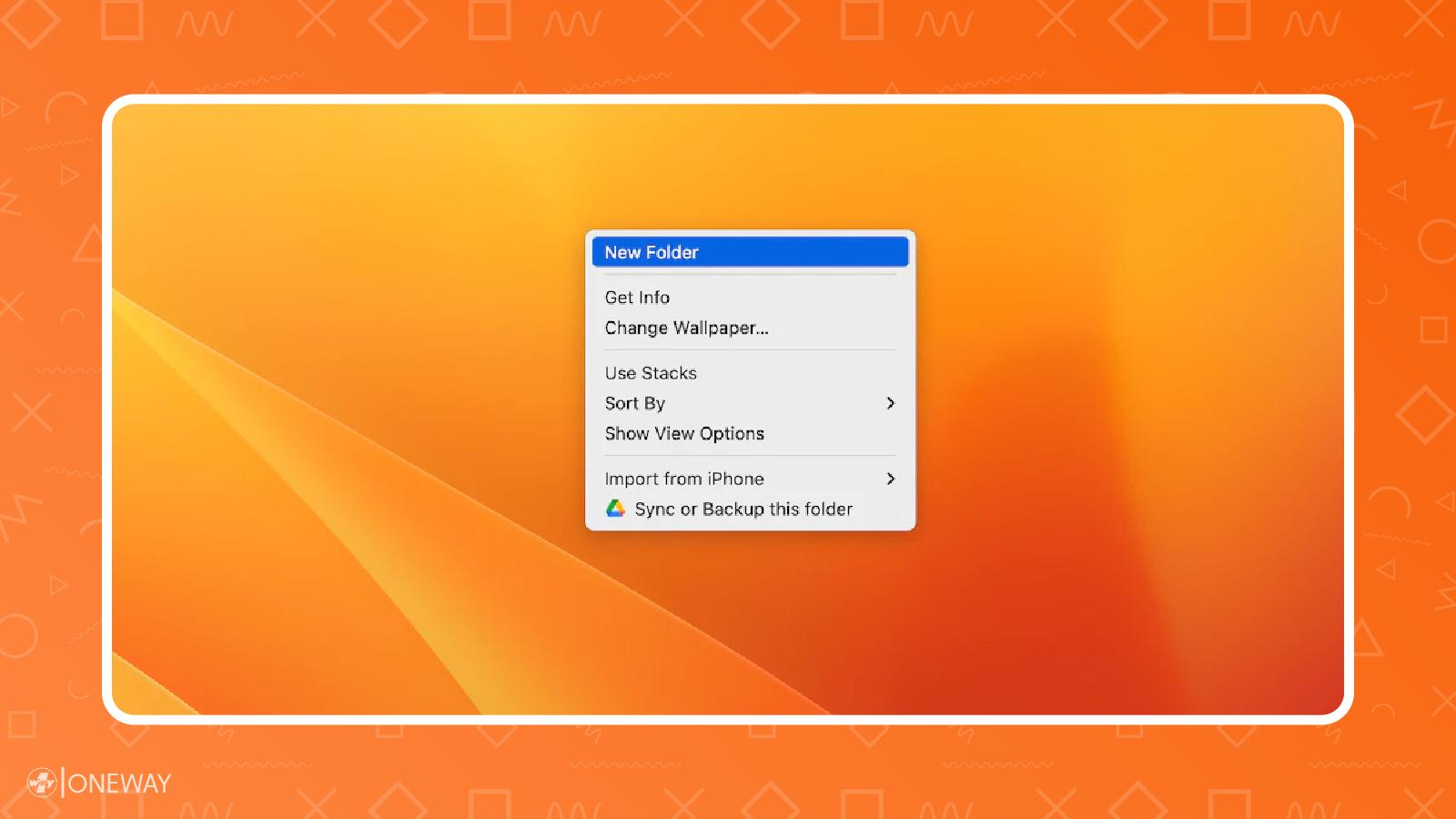
2. Tạo thư mục bằng menu công cụ
Tạo thư mục bằng menu công cụ cũng là một cách phổ biến được nhiều người dùng Macbook sử dụng.
-
Bước 1: Trên thanh menu công cụ, người dùng chọn Tệp (File).
-
Bước 2: Chọn Thư mục mới (New Folder), sau đó đặt tên cho thư mục.
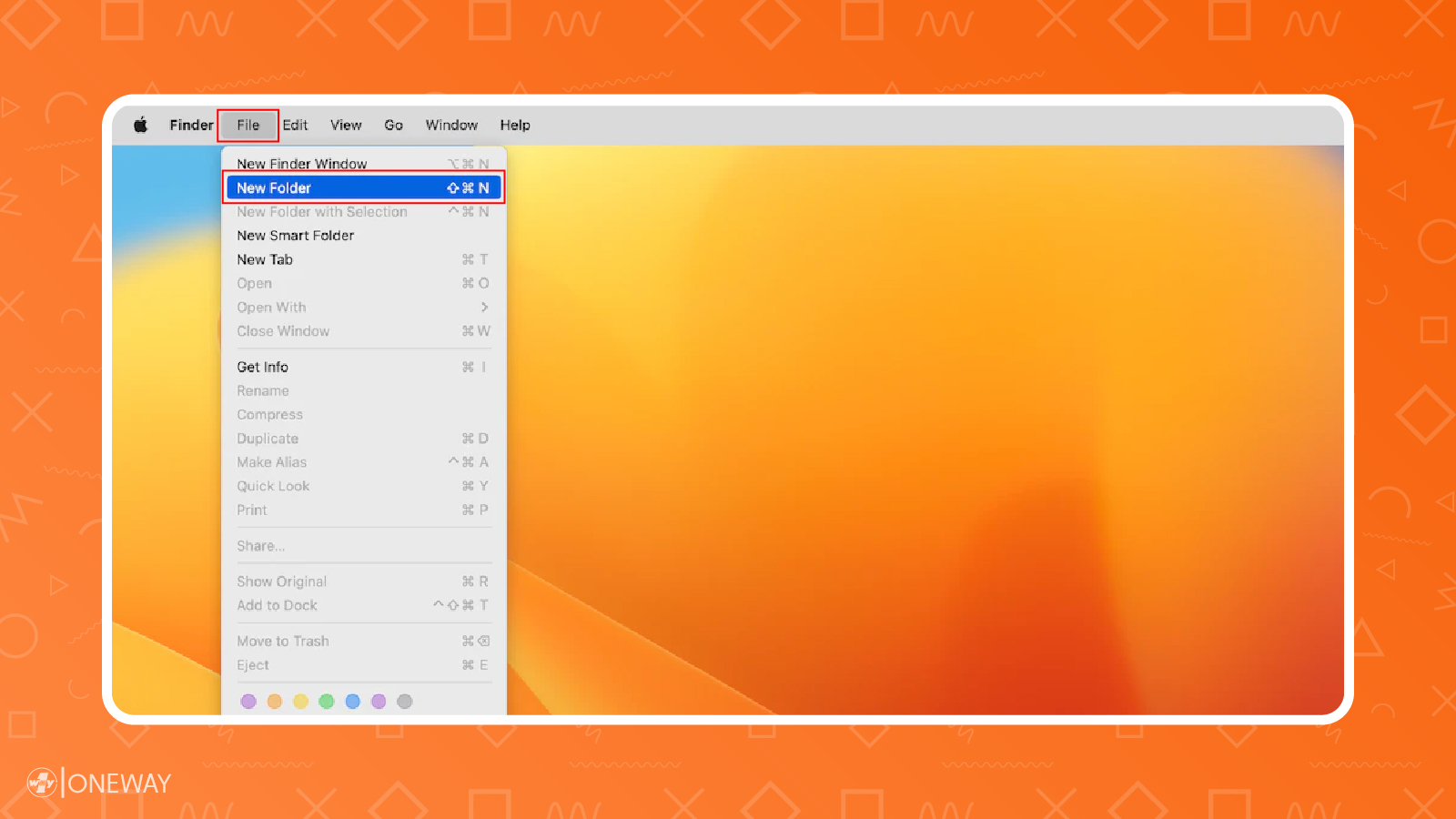
3. Sử dụng tổ hợp bàn phím để tạo thư mục
Một cách tạo thư mục khác cũng hết sức nhanh chóng là tạo thư mục bằng cách thao tác trên bàn phím thông qua tổ hợp các phím tắt. Người dùng nhấn đồng thời tổ hợp phím Shift + Command + N. Sau đó, click chuột phải hoặc click 2 lần để đổi tên thư mục vừa tạo.

4. Tạo thư mục bằng Smart Folders
Smart Folders hay thư mục thông minh là một tính năng hữu ích trên macOS giúp người dùng tìm kiếm và quản lý tệp tin một cách dễ dàng và nhanh chóng hơn. Đồng thời, nó cũng có thể dùng để tạo thư mục mới.
-
Bước 1: Trên thanh menu công cụ, người dùng chọn Tệp (File) -> nhấn Tạo thư mục thông minh (Smart Folder).
-
Bước 2: Người dùng tìm kiếm và đưa các file mong muốn vào thư mục mới tạo bằng ô Tìm kiếm (Search).
-
Bước 3: Nhấn Lưu (Save)
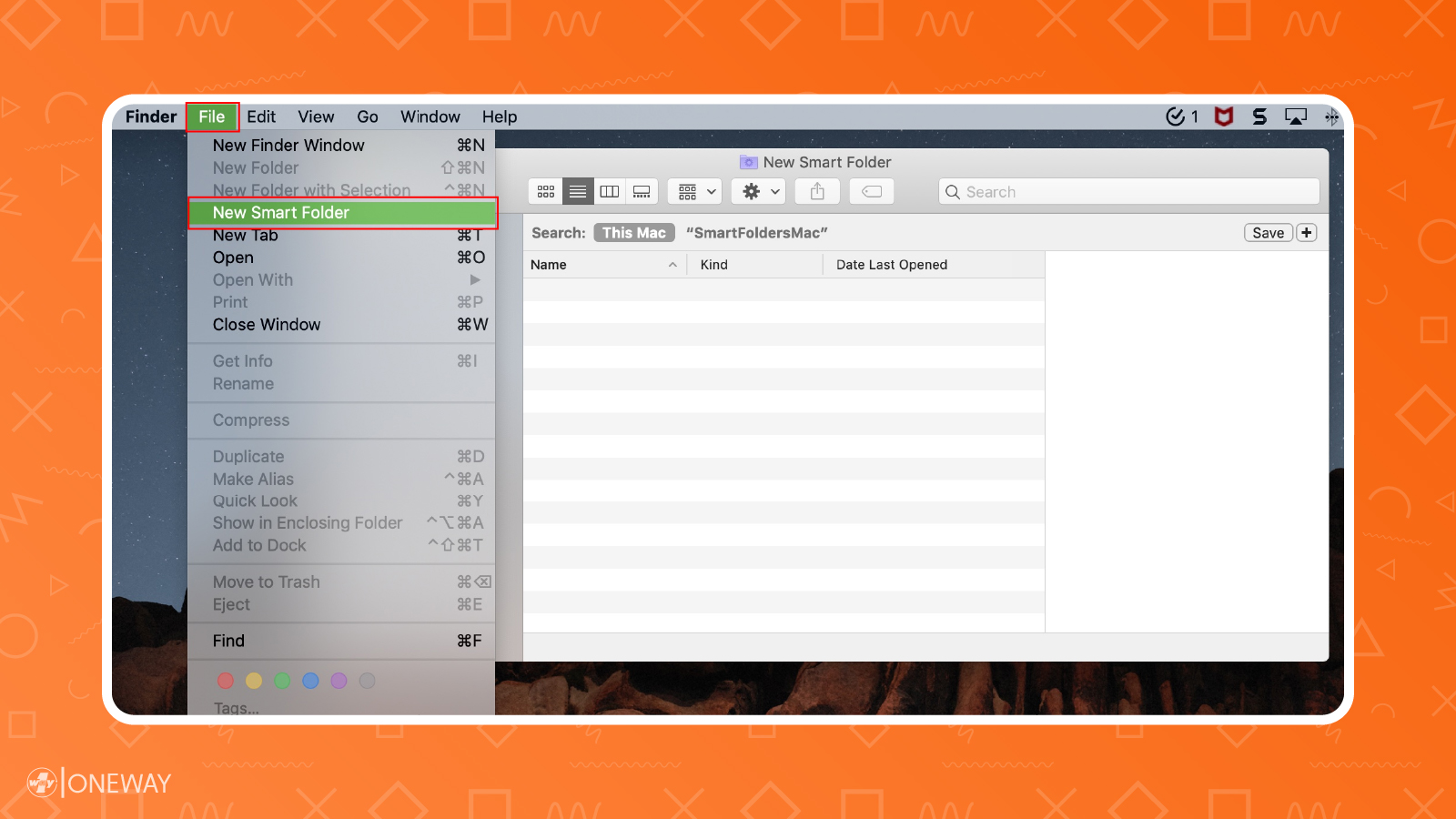
Tạm kết
Trên đây là 4 cách tạo thư mục nhanh chóng và đơn giản mà người dùng Macbook có thể tham khảo. Oneway hi vọng rằng qua bài viết này người dùng sẽ có thêm những cách tạo thư mục mới và dễ dàng ứng dụng hiệu quả trong công việc. Đừng quên theo dõi chuyên mục tin tức của Oneway để không bỏ lỡ những tin tức công nghệ thú vị nhé!
Link nội dung: https://pus.edu.vn/cach-tao-folder-tren-macbook-a59428.html